Cum sa faci o modalitate ușoară de spectaculos slide-show! - quaer
Instalarea și familiarizarea cu programul
Programul Ditributiv puteți descărca de pe site-ul programului la acest link. Programul este instalat și rulează pe o procedură standard pentru Windows.
Fereastra principală este împărțită în mai multe zone: tab-ul pentru a accesa fișierele și instrumentele, jucătorii și zona de instalare. De acolo, veți vedea o secvență de diapozitive de diapozitive, în ordinea în care vor fi afișate.
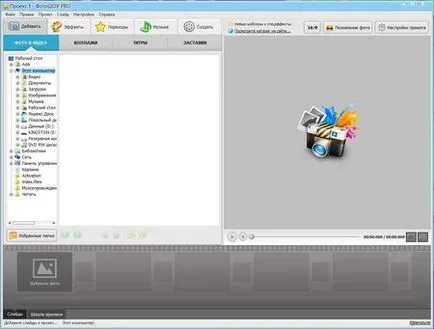
Fereastra principală a programului
Acum, că ați descărcat și instalat programul, etapele în detaliu, ia în considerare modul de a face un slideshow de fotografii.
Pasul 1: Importă fotografii și muzică
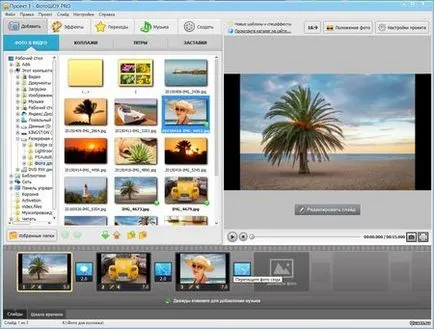
Încărcați fotografii la programul
Conținutul unui dosar întreg, puteți adăuga rapid la zona de montare, dacă vom folosi butonul „Adăugați toate» din partea de jos a filei.
În acest fel puteți face o imagine un diapozitiv. Dar programul „Photo Slideshow Creator PRO în plus» oferă posibilitatea de a combina într-un singur diapozitiv la șase imagini.
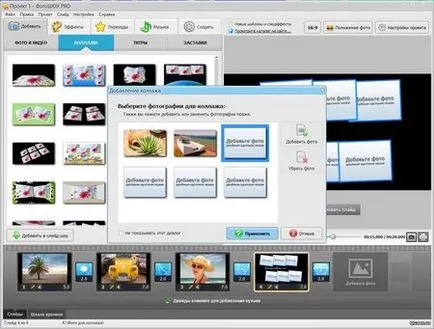
Adăugați câteva fotografii pe un diapozitiv
După încărcarea fotografiilor pentru a adăuga o expunere de diapozitive la muzică. Butonul audio de import este situat sub imaginile bandă.
Joaca rezultatul obținut în player și veți vedea ca imagini statice pe o muzică de fundal negru alternativ. Nu-i rău, dar acest lucru nu este suficient. Dar am promis să te învețe cum să facă un slide show spectaculos de fotografii. Distracția începe.
Pasul 2: adăugați efecte slide-uri
În această etapă, trebuie să facă un simplu set de fotografii spectacol. Pentru fotografii pe care doriți să adăugați efecte vizuale. Ei fac fotografii muta pe ecran, roti, caseta va apărea și fundal.
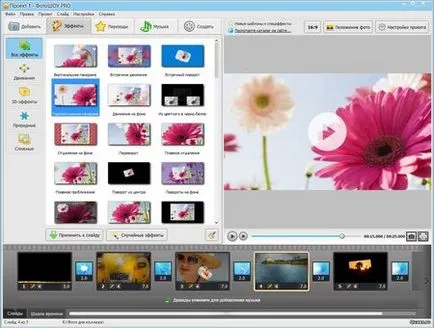
Pentru a economisi timp, vă puteți permite programului să aplice efecte slide-uri în mod automat. Faceți clic pe butonul „Efecte aleatorii“. Evaluarea rezultatelor și a efectelor în mod selectiv înlocuiți, dacă nu vă place.
Pasul 3: edita tranziții
Acum, când vezi o gamă vizuală complet format din prezentarea dvs., puteți lucra pe perioada de tranziție și edita diapozitive schimba.
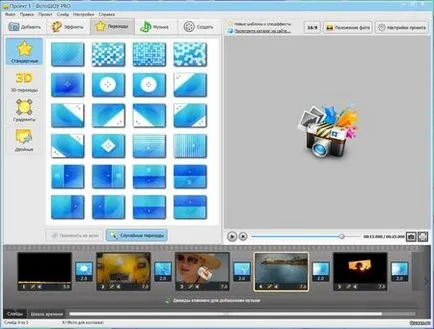
trageți de tranziție Schița pe bandă
Pasul 4: muzică și voce
Tab „Muzica“ conține instrumente pentru lucrul cu slide show audio. Este posibil de a adăuga și șterge fișierele de muzică de fundal, schimba ordinea priorităților în prezentare, cultura, pentru a regla volumul.
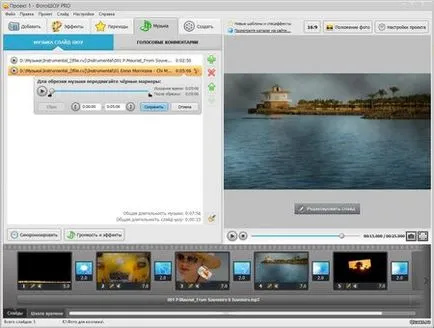
Fișierul de muzică poate fi tăiat
Pasul 5: Salvați prezentarea și rezultatul final
Să știe cum să facă o expunere de diapozitive și de a face un slide show - nu este același lucru. Se va lua timp. „Photo Slideshow Creator PRO» vă permite să salvați rezultatele intermediare pentru a reveni la ea mai târziu și să continue. În meniul „File“, selectați „Salvare ca ...“, stabilit în fereastra Explorer care se deschide, introduceți numele și locația fișierului, faceți clic pe „Save“. Pentru a continua să lucreze la un slide show, dublu-clic pe fișierul.
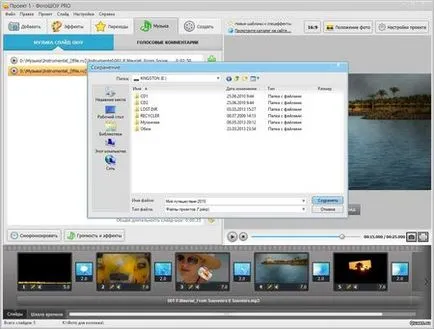
Salvați fișierul de prezentare în dosarul selectat
Selectați formatul și metoda de ieșire se face pe tab-ul „Create“. Alegeți din presetări gata făcute sau setări personalizate. Urmați instrucțiunile din casetele de dialog.
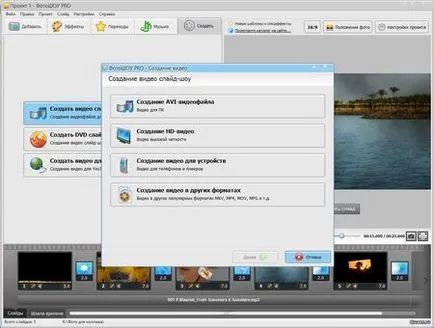
• Importă fotografii și muzică este mult mai convenabil dacă toate fișierele sursă pentru prezentarea sunt copiate într-un singur dosar.
• fotografii Nu prea înaltă calitate, puteți îmbunătăți programul înseamnă: expunerea corectă, face culorile mai bogate, tăiați excesul. Pentru a edita un diapozitiv, faceți clic pe butonul l de două ori din stânga al mouse-ului. Fie utilizați butonul „Edit slide“ în partea de jos a player-ului.
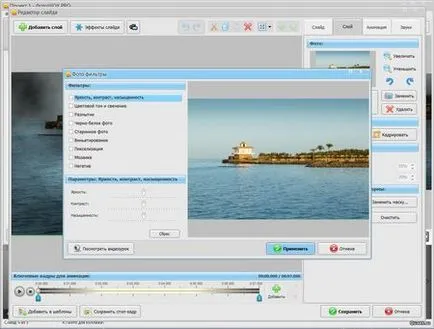
• Lucrul cu inscripții explicative apare în fila „Titluri“. Un mic set de gata-economizoare pentru prezentarea dvs., veți găsi pe tab-ul „Screen Savers“.
Programul „Photo Slideshow Creator PRO» sunt atât de mari încât nu pot fi puse în aplicare într-un slide show. După primul film pe care doriți să faceți altul, apoi altul și altul. Aceasta este creativitatea. Lăsați-vă în cap cu ea!